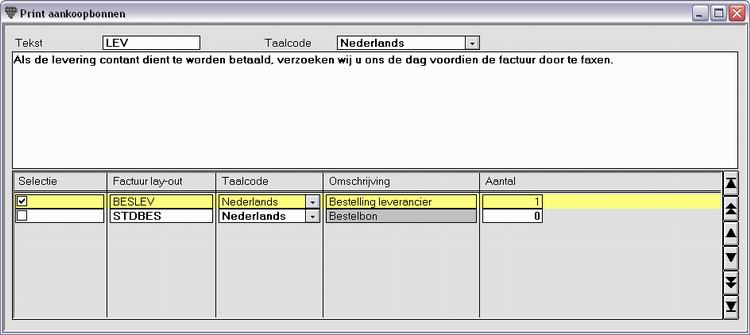Een bestelling afdrukken of faxen
Menu Aankopen, Bestellingen
De werkwijze om bestelbonnen af te drukken of te faxen is identiek. Om te faxen moet uw PC of uw server uitgerust zijn met een modem en de aangewezen faxsoftware. (Briljant Administrator is geen faxprogramma. Het stuurt documenten door naar een faxprogramma.)
Werkwijze
Open menu Aankopen, Bestellingen.
Maak op de gebruikelijke wijze een nieuwe bestelling aan of open een bestaande bestelling.
-
Klik op de knop Afdrukvoorbeeld  of Fax voorbeeld
of Fax voorbeeld  . Het venster Print aankoopbonnen opent.
. Het venster Print aankoopbonnen opent.
-
Vul indien gewenst in het veld Tekst de code in voor een standaardtekst die u aan deze bestelbonnen wil toevoegen (F3 voor de selectielijst).
U kunt eveneens in het tekstvak vrije tekst intikken, de standaardtekst wijzigen of er tekst aan toevoegen.
-
Kies de gewenste lay-out en wijzig eventueel het aantal. U kunt ook meerdere lay-outs selecteren om de bestelbon b.v. zowel te drukken als te faxen.
-
Klik nogmaals op Afdrukvoorbeeld of Fax voorbeeld om de bestelbon als afdrukvoorbeeld te bekijken. Als de bon zo mag worden afgedrukt of gefaxt, klik dan op de knop Print  of Fax
of Fax  .
.
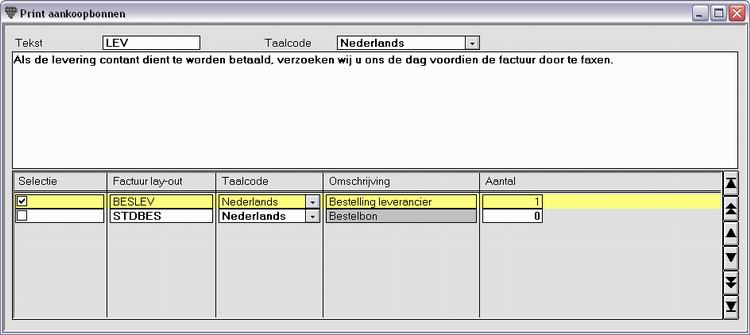
 Teksten op bestelbonnen
Teksten op bestelbonnen
De informatie die u in het venster Print aankoopbonnen aan een bestelbon meegeeft, wordt niet met het bonnummer bewaard! Gebruik dus alleen teksten met algemene informatie zoals leveringsvoorwaarden, jaarlijks verlof, ...
Om teksten toe te voegen die bewaard blijven, b.v. speciale condities, zie om ze in een artikellijn op te nemen.
 Tekstcodes aanmaken
Tekstcodes aanmaken
U kunt allerhande vaste teksten met een code ingeven. Om deze teksten aan te maken gaat u naar het menu Instellingen, Basisbestanden, tabblad Teksten. Vul de velden Code, Taalcode, Type (bepaalt waar deze tekstcode ter beschikking is) en de tekst in. Bewaar met F5.
![]() of Fax voorbeeld
of Fax voorbeeld ![]() . Het venster Print aankoopbonnen opent.
. Het venster Print aankoopbonnen opent.![]() of Fax
of Fax ![]() .
.